代理圖示
在電腦上安裝代理後,代理在電腦的系統匣中即會顯示一個圖示,此圖示是代理的電腦使用者介面。您可以使用「代理」>「代理選單」頁面停用 VSA 使用者的自訂。
Note: 您可以使用「系統」>「站點自訂」完全自訂代理圖示,請參閱「建立自訂代理圖示」。這些圖示包括用於 Macintosh 電腦的唯一圖示。
代理圖示背景為藍色
代理執行並且成功簽入到 VSA 時,代理圖示的背景為藍色。
![]()
Note: 按兩下代理圖示會顯示入口存取歡迎頁面。
代理圖示背景為灰色
無法簽入到 VSA 的執行代理會顯示為灰色圖示,這指示網路連接斷開或代理指向了 VSA 的錯誤地址。
![]()
如果代理圖示為灰色,請檢查以下項目:
- 驗證此電腦是否能夠存取網際網路。
- 檢查是否有防火牆阻止了代理用於連接到 VSA 的出站連接埠,預設連接埠為 5721。
- 驗證此電腦帳戶的簽入控制設定是否正確。
- 在代理中右鍵按一下代理選單,選擇「設定帳戶...」,並在表單中填寫正確的地址,手動設定 VSA 伺服器地址。
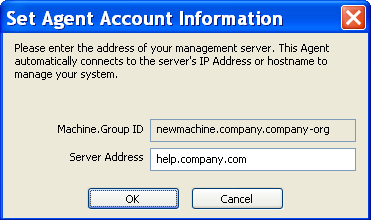
代理圖示背景為紅色
電腦使用者手動停用遠端控制時,代理圖示變為紅色。VSA 可以選擇在其他人右鍵按一下代理選單時,停用遠端控制,阻止任何人遠端控制自己的電腦。
![]()
代理圖示背景閃爍為白色和藍色
訊息等待讀取時,代理圖示在白色背景與其正常背景下閃爍,按一下圖示可顯示訊息。
![]()
Note: 請參閱「遠端控制」>「發送訊息」,以瞭解如何設定發送訊息的說明。
代理選單選項
右鍵按一下代理圖示會彈出可用於電腦使用者的選項選單。
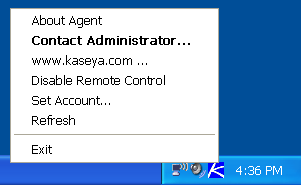
Note: 請參閱「代理」>「代理選單」,以獲取有關如何開啟或關閉這些選項的說明。
停用代理選單
VSA 使用者可以完全停用代理選單,並將圖示從電腦桌面移除。
![]()
Topic 559: Send Feedback. Download a PDF of this online book from the first topic in the table of contents.